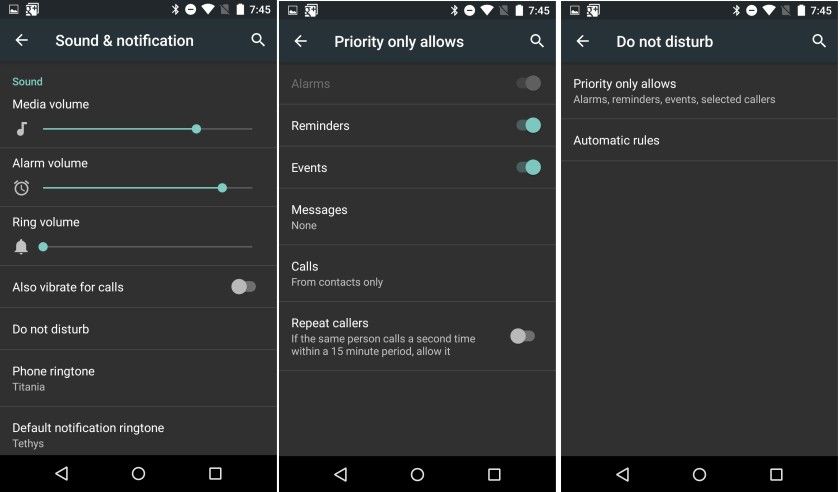Düzeltme: Outlook Uygulaması Android'de Çalışmayı Durduruyor
Outlook uygulamanızın android üzerinde çalışmayı durdurduğunu mu düşünüyorsunuz? Microsoft’un Outlook, tüm e-posta hesaplarınızla bağlantıda kalmak için en iyi Android uygulamasıdır. Ayrıca Gmail, Outlook, Office 365, Exchange ve ayrıca Yahoo hesaplarını içerir. Ayrıca, tek bir deneyim kullanarak dosyalarınızı veya takvimlerinizi kolayca yönetebilir veya düzenleyebilirsiniz.
Ayrıca, mükemmel bir uygulama, Outlook ile ilgili tek sorun, bir noktada, yeni e-postaların gelen kutunuzda görünmesinin çok fazla zaman aldığını veya hiç senkronize edilemeyeceğini kontrol etmenizdir.
Zaten uygulamayı yeniden başlatmayı ve cep telefonunuzu yeniden başlatmayı denediyseniz, ancak Outlook uygulaması takvimlerinizi, e-postalarınızı ve dosyalarınızı senkronize edemiyorsa. Ardından sorunu çözmek için uygulamayı sıfırlamak mümkündür.
Bu makalede, Android cihazınızda çalışmayı durdurduğunda Outlook uygulamasını sıfırlamanın kolay yöntemlerini öğreneceksiniz.
Outlook Uygulamasını Çalışmayı Durdurduğunda Sıfırla
Outlook uygulamasını çalışmayı bıraktığında sıfırlamanın farklı yolları vardır:
Yöntem 1: Android için Microsoft Outlook'u Sıfırlayın

Marshmallow veya Android Nougat'ı çalıştırdığınızı varsayalım, Outlook uygulamasını sıfırlamak için aşağıdaki talimatları kullanabilirsiniz.
Aşama 1:
Şuraya gidin: Ayarlar .
Adım 2:
Cihazın alt kısmındaki Uygulamalar .
Aşama 3:
Tıklamak Görünüm .
4. Adım:
Tıklamak Depolama .
Adım 5:
Tıkla Net veriler veya Önbelleği Temizle Uygulamayı sıfırlamak için düğmesine basın.
Adımları başarıyla tamamladıktan sonra, Outlook uygulaması varsayılan ayarlarına sıfırlanacaktır. Ayrıca, e-posta hesaplarınızda oturum açmak istiyorsunuz. Ancak bu sefer bildirimler veya e-postalar tekrar senkronize edilmelidir.
Yöntem 1: Android 10 için MS Outlook'u Sıfırlama

verizon lg g3 nasıl köklenir
Outlook'u Android 10'da aşağıdaki adımlarla sıfırlamak istiyorsanız:
Aşama 1:
Başını aşmak Ayar.
Adım 2:
Sonra tıklayın Depolama.
Aşama 3:
Tıklamak Diğer uygulamalar .
4. Adım:
Tıklamak Görünüm .
Adım 5:
Tıkla Net veriler ve Önbelleği Temizle Uygulamayı sıfırlamak için düğmesine basın.
Talimatları her tamamladığınızda, Android uygulaması otomatik olarak varsayılan ayarlarına sıfırlanır ve e-posta hesaplarınızda tekrar oturum açmak istersiniz.
Yöntem 3: Outlook Uygulaması Çalışmayı Durdurur -> Hesabı Silin veya Yeniden Ekleyin

Office 365 e-postası bir cihazdan harici olarak kaydedildiğinden, bazı durumlarda hesabı silmek ve uygulamaya yeniden eklemek güvenlidir. İyi bir testte bir şey kaybedip kaybetmeyeceğinizi bilmiyorsanız, Office 365 Portalı ve orada aynı içeriği cep telefonunuzda olduğu gibi görüntüleyin. Ancak, zaten oradaysa, hesabı silmek için koruyucu olmanız gerekir.
en iyi not 4 rom
Outlook uygulamasına gidin, ardından zaten yapamıyorsanız ve Gelen Kutunuza bakarken varsayılan görünümden açın:
Aşama 1:
Tıkla 3 yatay çizgi ekranın sol üst köşesinde bulunur
Adım 2:
Sonra tıklayın dişli simgesi ekranın sol altında
Aşama 3:
Altında belirtilen hesap adınızı ekleyin Hesaplar Bölüm
4. Adım:
Üzerine dokunun Hesabı sil dibe yakın
Outlook uygulamasında yapılandırdığınız tek hesap buysa. Ardından hemen bir hesabı yeniden eklemeniz için bir komut istemi görüntülenir. Hesabı tekrar eklemek için istemdeki talimatları izlemeniz yeterlidir.
Yapılandırılmış başka hesaplarınız varsa, o zaman basitçe yatay çizgiler simgesine tekrar dokunun ve ardından hesap eklemek buton ekranın sol üst köşesine yakın bir yerde bulunur. Ardından, hesabınızı tekrar eklemek için istem talimatlarını uygulayabilirsiniz.
Bu talimatlardan hiçbiri sorununuzu çözemezse, bir bağlantı sorunu olabilir, bu nedenle aşağıya dalın ve sorunu çözmek için başka bir yöntemi kontrol edin.
Yöntem 4: Outlook Uygulaması Çalışmayı Durduruyor -> Bağlantıyı Kontrol Et

Cihazınızın sabit bir Wi-Fi'ye bağlı olduğundan emin olun. Bağlantıyı kontrol edin ve başka bir uygulamanın ağ sorunlarından muzdarip olup olmadığını görün. Sorun Outlook'ta izole edilmişse, başka bir adıma geçebilirsiniz.
Alternatif olarak, genel olarak bağlantı sorunlarınız varsa, şu talimatları deneyin:
Aşama 1:
Mobil / tabletinizi ve kablosuz yönlendiricinizi yeniden başlatın.
Adım 2:
Birkaç dakikalığına Uçak modunu açın. Kapatın, bir ağa bağlanın ve e-postaları yeniden senkronize etmeyi deneyin.
Aşama 3:
Ardından Ağ Ayarlarını sıfırlayın.
Yöntem 5: Outlook'u Yeniden Yükleyin

Önceki adımlar yardımcı olmadıysa, uygulamayı yeniden yükleyip başka bir deneme yapalım. Ayrıca Microsoft, Play Store uygulamalarına yöneliyor ancak mevcut varyantta bir sorun olabilir. Durum buysa, yeniden yükleme sorunu tamamen çözmelidir.
kök galaksi s5 etkin
Outlook'u Android'de yeniden yüklemek için şu talimatları izleyin:
Aşama 1:
Play Store'a gidin.
Adım 2:
Outlook'u arayın ve Microsoft Outlook: E-postanızı ve Takviminizi Yönetin uygulamasını genişletin.
Aşama 3:
Kaldır'a tıklayın ve cep telefonunuzu yeniden başlatın.
4. Adım:
Ardından tarayıcıya gidin, İşte ve etkilenen Outlook / Hotmail hesabıyla oturum açın.
Sol bölmeden Mobil aygıtın altında, aygıtınızı bulun, vurgulayın ve kaldırmak için eksi işaretine (-) dokunun.
hata kodu 0x803f7001 windows 10 aktivasyonu
Ardından Outlook'u tekrar yükleyin, ardından hesabınızı ekleyin ve daha fazla iyileştirme arayın.
Yöntem 6: Eski Bir APK Outlook Varyantını İndirin veya Yükleyin

Sonunda, Outlook'un senkronizasyon yapmaması sorunuyla hala karşı karşıyaysanız, APK Mirror'dan bir APK yükledikten sonra uygulamayı geri alabilirsiniz. Mevcut modelle ilgili bir sorun olabilir, bu nedenle, eski bir varyantı yükledikten sonra Outlook, e-postaları başarıyla senkronize etmelidir.
Telefonunuza veya tabletinize bir Outlook APK'sini nasıl yükleyeceğiniz veya indireceğiniz aşağıda açıklanmıştır:
Aşama 1:
Başlangıçta yukarıda belirtildiği gibi Microsoft Outlook'u kaldırın.
Adım 2:
Ardından APK Mirror'a gidin, İşte veya başka herhangi bir çevrimiçi APK.
Aşama 3:
Daha eski bir APK modeli yükleyin, ancak iki aydan eski olmamalıdır.
4. Adım:
İstenmeyen kaynaklardan uygulama yükleme izni verin.
Adım 5:
Ardından APK'yi kurun ve deneyin.
Sonuç:
Umarım bu makaleyi beğenirsiniz. Gerçekten beğendiyseniz arkadaşlarınızla paylaşın ve aşağıdaki yorum bölümünde düşüncelerinizi bize bildirin!
Ayrıca Oku: